怎么将steam游戏共享给好友一起玩?当我们在steam上进行游戏的时候还是非常快乐的,可是一个人玩久了免不了会觉得孤独,这个时候你就可以邀请好友与你一同进行游戏,但是steam上的游戏都是需要花钱购买的,而且都不太便宜,又不好意思叫朋友自己去买然后陪你玩,这个时候我们就可以开启游戏共享功能,这样不仅可以与自己的还有进行游戏还省了一笔钱,但很多玩家都不知道怎么将steam游戏共享给好友一起进行游戏,因此浏览器之家小编特意为你们带来了详细的与好友一起共享steam游戏联机教程。
与好友一起共享steam游戏联机教程
一、家庭共享
1、这台电脑需要登录过你好友的账号,登录后登录你的steam。
2、登录后,点击左上角的【steam】。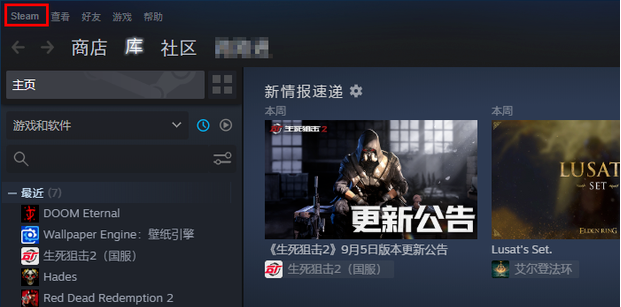
3、点击【设置】,打开设置页面。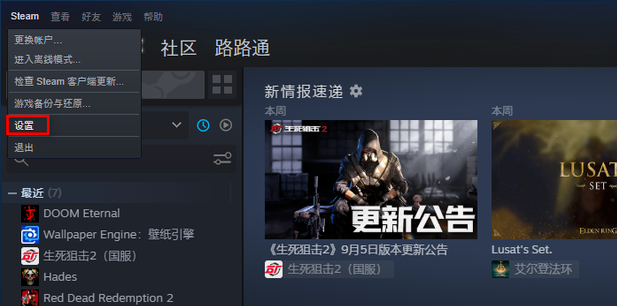
4、点击【家庭】,进入家庭页面。
5、将【在此计算机上授权库共享】给点上。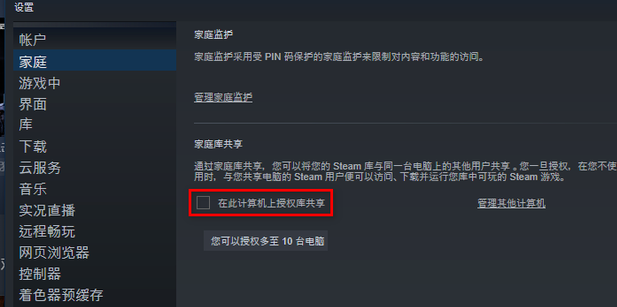
6、点上后把好友的账号点上就可以。需要注意的是这个是本地共享的,换句话说,如果你好友用的电脑是他的,那就需要让他在自己的电脑上进行这个操作,而不是你的电脑,更换电脑时也需要重新共享下。还有一点就是,有些游戏是不支持家庭共享的。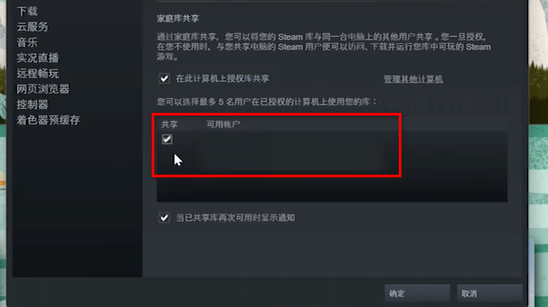
二、离线分享
1、共享时是不能同时游玩游戏的,如果想同时玩,可以通过离线游玩的方式来分享游戏。让你好友登录你的steam账号,选择想玩的游戏,点击【安装】。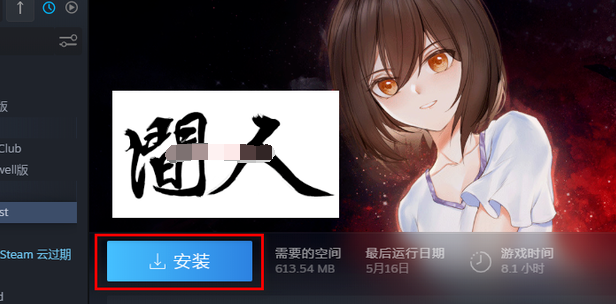
2、进行安装游戏。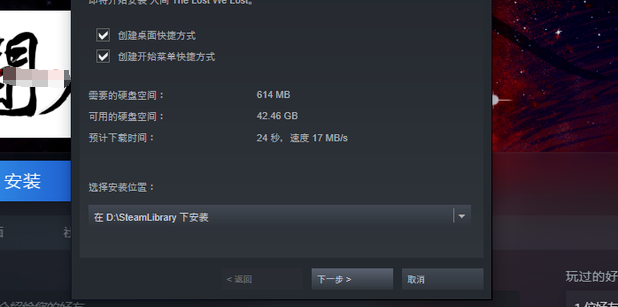
3、耐心等待下载。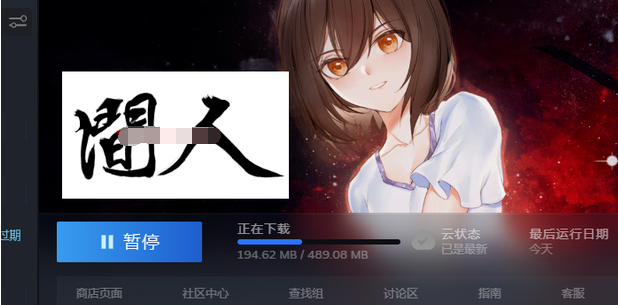
4、如图所示,这样就下载完了。
5、点击左上角的【steam】,再点击【进入离线模式】。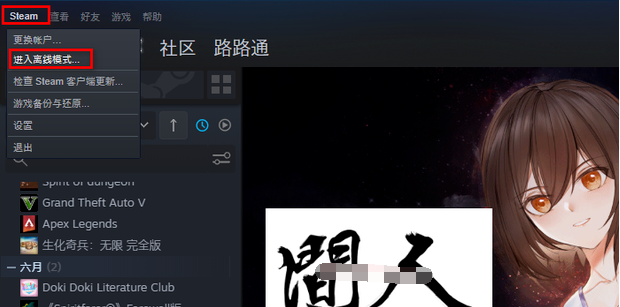
6、点击左上角的【steam】,再点击【进入离线模式】。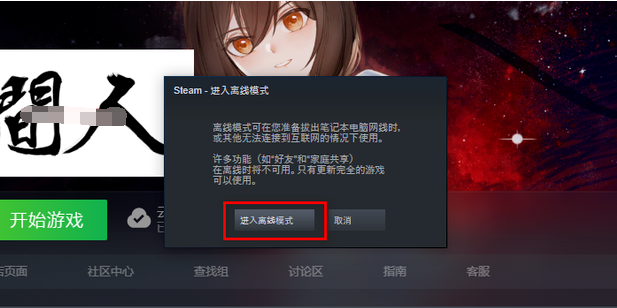
7、这样就进入了离线模式,在离线模式游玩时,就不会互相挤账号,可以同时游玩。同样需要注意的是,有些游戏是不支持离线游玩的。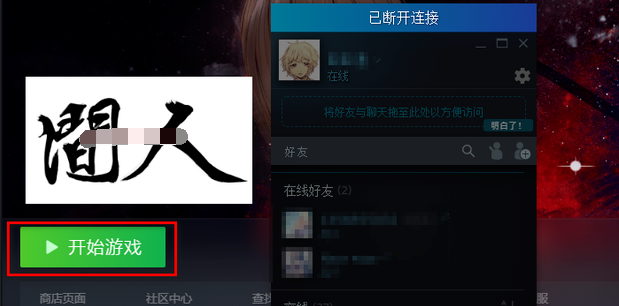
以上就是小编为你们带来的关于怎么将steam游戏共享给好友一起玩-与好友一起共享steam游戏联机教程,更多精彩内容请关注浏览器之家获取。


























